Увоз или извоз података из услуге Dataverse
Да бисте преузели (увезли) податке у Microsoft Dataverse табеле, користите датотеку Excel радног листа, датотеку са вредностима раздвојеним зарезима (CSV) или један од многих доступних конектора.
Када извозите податке из Dataverse табеле, они се извозе као CSV датотека.
Увоз помоћу конектора
Користите конектор да бисте увезли податке из избора више различитих извора, као што су Microsoft Excel, Azure, SQL Server база података, SharePoint, Access, OData и многи други.
- Пријавите се у Power Apps.
- У левом окну за навигацију изаберите ставку Табеле. Ако се ставка не налази у окну бочне табле, изаберите …Више, а затим изаберите ставку коју желите.
- Изаберите Подаци > Преузимање података > Преузми податке.
- Са листе Извори података изаберите конектор из којег желите да увезете податке.
Више информација о конектору који желите да користите као извор података потражите у чланцима Листа свих Power Apps конектора и Листа свих конектора које је објавио Microsoft.
Увоз из Excel или CSV датотеке
Постоје два начина за увоз података из Excel датотеке.
- Опција 1: Увоз креирањем и изменом предлошка датотеке
- Опција 2: Увоз доношењем сопствене изворне датотеке
Важно
Увоз из Еxцел или ЦСВ датотеке помоћу команде "Увези > податке из програма Еxцел " није доступан у ГЦЦ GCC High и ДоД окружењима. Да бисте заобишли ово ограничење, из области "Табеле" Power Apps изаберите ставку "Увези > податке", а затим одаберите < ДИЦТ__извор података > дата соурце </ДИЦТ__извор података >, као што је Еxцел радна свеска или Текст/ЦСВ.
Опција 1: Увоз креирањем и изменом предлошка датотеке
Свака табела има обавезне колоне која морају да постоје у датотеци уноса. Препоручујемо да креирате предложак. Да бисте то урадили, извезите податке из табеле. Затим користите исту датотеку и измените је подацима. На крају, поново увезите измењену датотеку у табелу. Коришћење предлошка вам може уштедети време јер нећете морати да наводите потребне колоне за сваку табелу.
Припрема предлошка датотеке
- Извезите податке табеле.
- Дефинишите план да бисте били сигурни да су подаци јединствени пре него што их увезете. Користите примарне кључеве или алтернативне кључеве. Још информација: Осигурајте јединственост када увозите податке у табелу из Excel или CSV датотеке
Измените датотеку са подацима
Копирајте податке из Excel или CSV датотеке у предложак који сте креирали у претходном кораку.
Увоз датотеке
- Он #пии _ијфидејз изаберите ставку Табеле у левом окну за навигацију. Ако се ставка не налази у окну бочне табле, изаберите …Више, а затим изаберите ставку коју желите.
- Изаберите Подаци, десно од ставке Преузимање података изаберите >, а затим изаберите Преузми податке из Excel датотеке.
- Изаберите табеле у које желите да увезете податке, а затим изаберите Даље.
- На страници Увоз података изаберите ставку Отпреми и одаберите датотеку. Пратите упутства за отпремање датотеке.
- Када се датотека отпреми и Статус мапирања назначи Мапирање је успешно, изаберите Увези из горњег десног угла. Идите на Решавање проблема са грешкама у мапирању у програму Excel да бисте пронашли и отклонили грешке при мапирању.
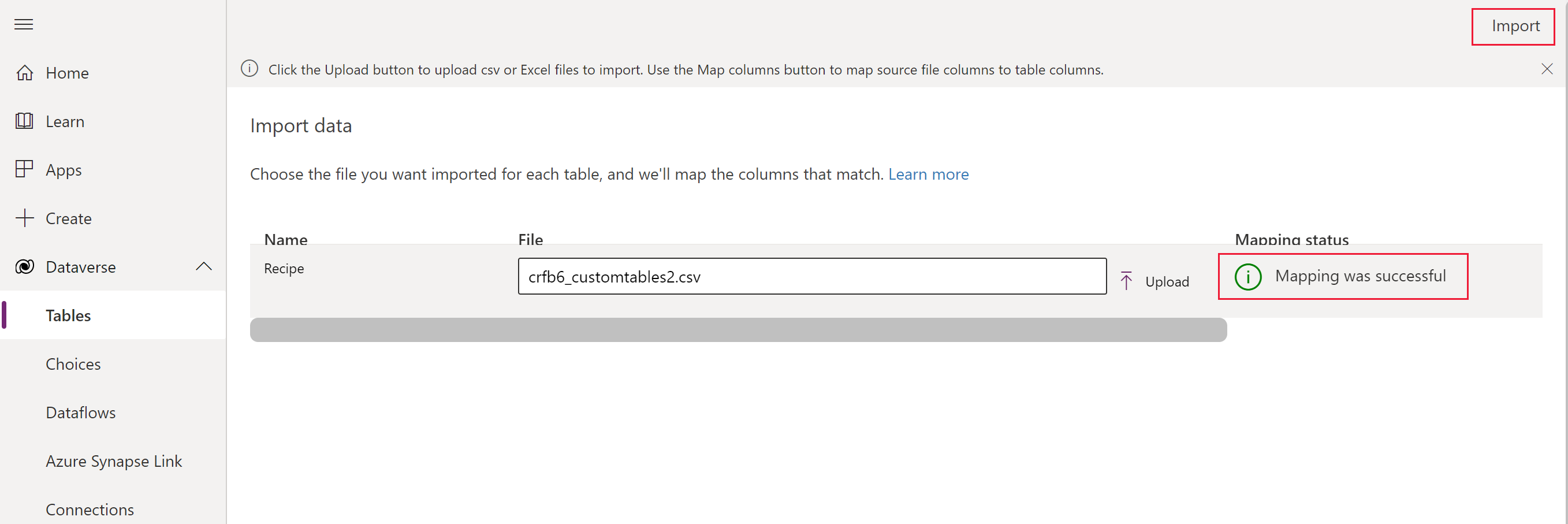 Након што увоз буде успешно довршен, видећете укупан број уметања и исправки.
Након што увоз буде успешно довршен, видећете укупан број уметања и исправки.
Опција 2: Увоз доношењем сопствене изворне датотеке
Ако сте напредни корисник и знате које су обавезне колоне за дату табелу за Dataverse табеле, дефинишите сопствену Excel или CSV изворну датотеку. Пратите кораке који су наведени у одељку Увоз датотеке.
Решавање проблема са грешкама у мапирању помоћу програма Excel
Ако добијете грешке мапирања након што отпремите датотеку, изаберите Статус мапирања. Предузмите следеће кораке да бисте прегледали и исправили грешке у мапирању колона.
Користите падајући мени са десне стране, у оквиру ставке Прикажи, да бисте прошли кроз Немапиране колоне, Поља са грешком или Обавезна поља.
Савет
- У зависности од тога да ли добијате упозорење или грешку, прегледајте Немапиране колоне или Поља са грешком путем падајућег менија у опцији Мапирања колона.
- Користите логику upsert (Update (ажурирање) или Insert (уметање)) да бисте ажурирали ред, ако већ постоји, или да бисте уметнули нови ред.
Након што решите све се грешке и упозорења, изаберите Сачувај промене у горњем десном углу. Вратићете се назад у екран Увоз података.
Када колона Статус мапирања приказује Мапирање је успешно, изаберите Увези у горњем десном углу.
Када добијете поруку Увоз је успешно довршен, она приказује укупан број уметања и ажурирања.
Осигурајте јединственост када увозите податке у табелу из Excel или CSV датотеке
Dataverse табеле користе примарни кључ за јединствену идентификацију редова у Dataverse табели. Примарни кључ за Dataverse табелу је глобално јединствени идентификатор (GUID). Он образује подразумевану основу за идентификацију реда. Операције са подацима, попут увоза података у Dataverse табеле, приказују подразумеване примарне кључеве.
Пример:
Примарни кључ за табелу Пословни контакт је accountid.

Понекад примарни кључ можда неће радити када интегрише податке из спољног извора. Користите Dataverse за дефинисање алтернативних кључева који јединствено идентификују ред на месту примарног кључа.
Пример:
За табелу Пословни контакт, можете да подесите transactioncurrencyid као алтернативни кључ коришћењем природне идентификације помоћу кључа. На пример, користите Амерички долар уместо претходно приказане GUID вредности 88c6c893-5b45-e811-a953-000d3a33bcb9. Можете и да изаберете симбол валуте или име валуте као кључеве. Још информација: Дефинисање алтернативних кључева помоћу Power Apps портала
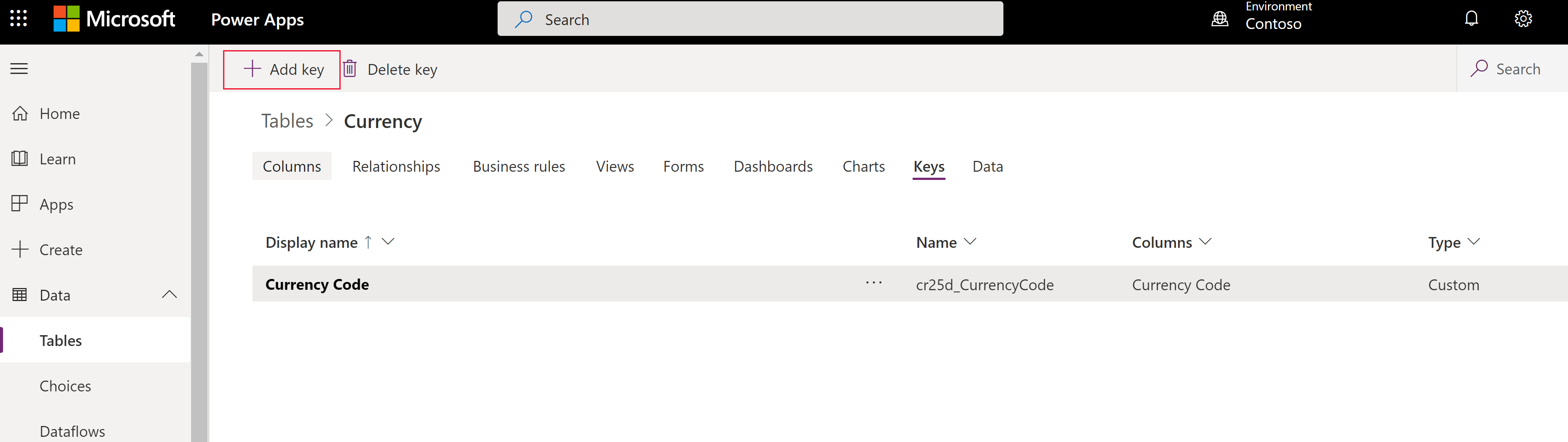

И даље можете да користите примарне кључеве као идентификаторе након што наведете алтернативне кључеве. У претходном примеру, прва датотека је још увек важећа ако су GUID-ови важећи подаци.
Извоз података
Извезите податке из једне табеле у формату вредности раздвојене зарезима (ЦСВ).
пријавите се Power Apps, у левом окну за навигацију изаберите ставку Табеле. Ако се ставка не налази у окну бочне табле, изаберите …Више, а затим изаберите ставку коју желите.
Изаберите опцију Извези > податке.
Изаберите табелу из које желите да извезете податке, а затим изаберите ставку Извези податке.
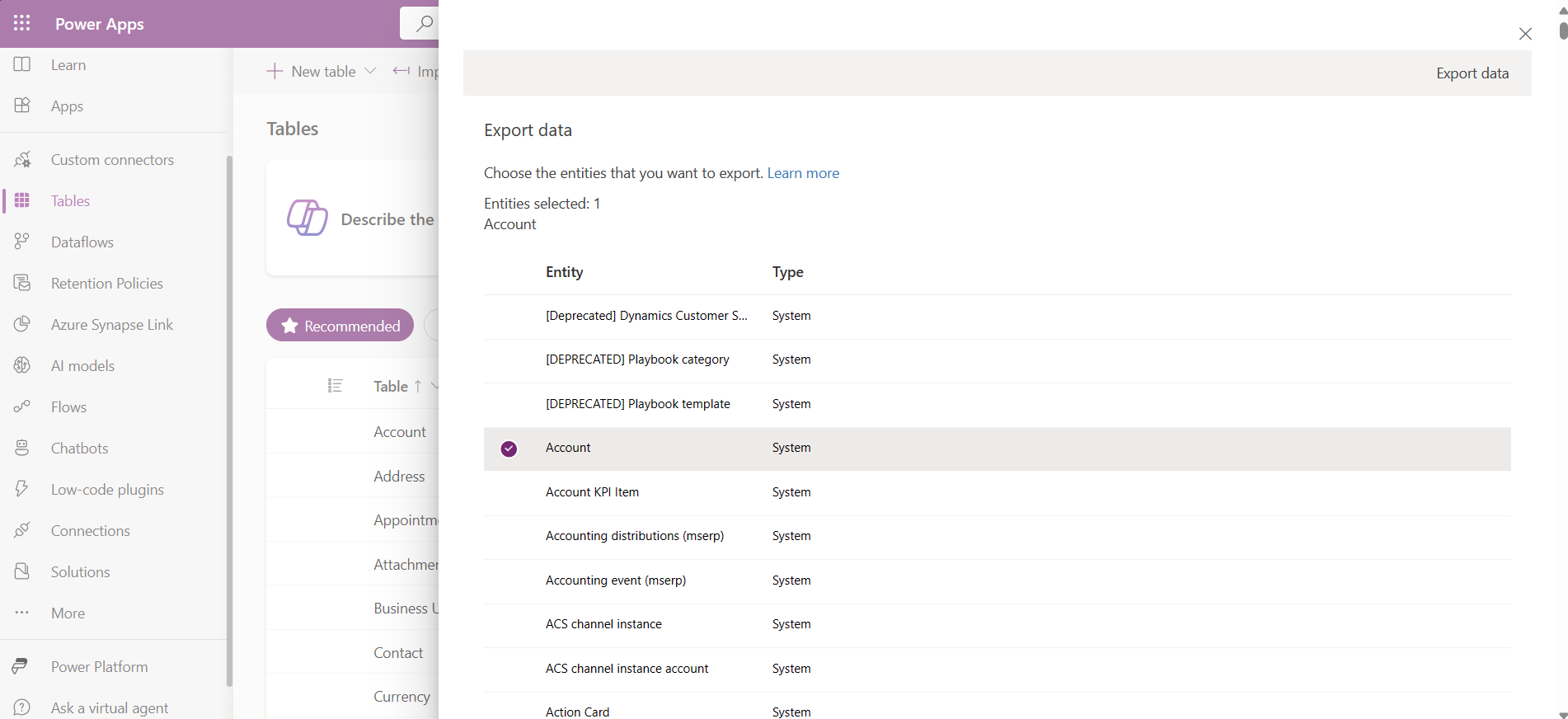
Када се извоз успешно заврши, изаберите Преузми извезене податке да бисте преузели CSV датотеку у фасциклу за преузимање наведену у веб-прегледачу.
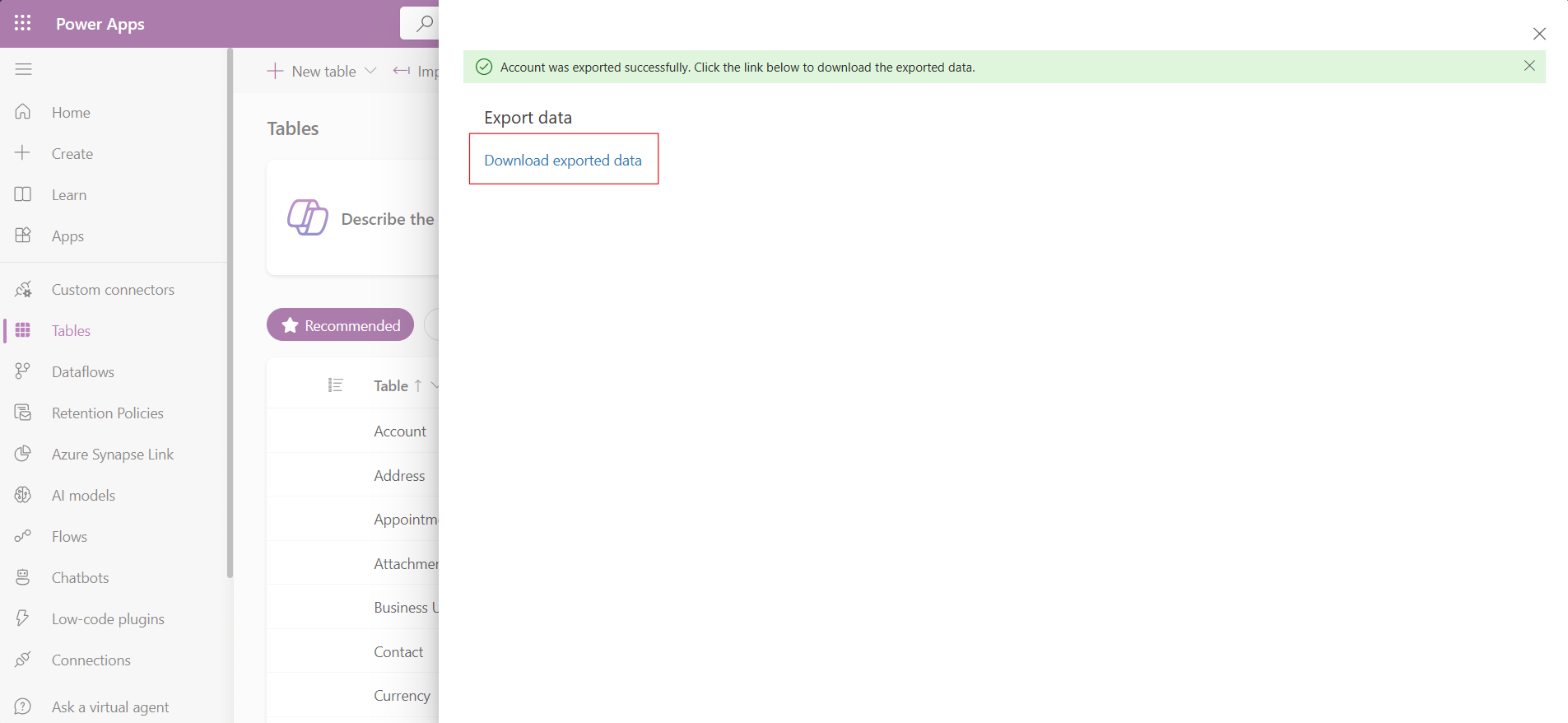
Напомена
Извоз има временско ограничење од 12 минута. Ако обим извезених података премашује 12 минута извоз неће успети. Ако до тога дође, извозите податке у мањим сегментима.
Неподржани типови и формати података
Следећи типови података тренутно нису подржани за увоз или извоз.
- Временска зона
- Избор (вишеструки)
- Image
- Датотека
Следећа поља су системска поља и нису подржана за увоз и извоз.
OwneridCreatedbyCreatedonbehalfbyCreatedonModifiedbyModifiedonbehalfbyModifiedonOverriddencreatedon
Напомена
Функције „Преузми податке из програма Excel“ и „Извези податке“ тренутно нису укључене у Power Apps план за пројектанте.
Решавање проблема са везом
Корисници могу добити поруку о грешци ако веза коју користе за извоз захтева исправку. У том случају, корисник добија поруку о грешци у којој се наводи да веза није успела Dataverse . Проверите доле наведену везу о томе како да решите овај проблем.
Да бисте решили тај проблем:
- У Power Apps (#пии _ијфидеаз ), изаберите везе из левог окна за навигацију. Ако се ставка не налази у окну бочне табле, изаберите …Више, а затим изаберите ставку коју желите.
- Пронађите Microsoft Dataverse (застарелу) везу.
- У колони "Статус " изаберите везу "Поправи везу" и следите упутства на екрану.
Када се исправка доврши, поново покушајте да извршите извоз.
Дозволе
Да би увезао или извезио податке, корисник мора да има < ДИЦТ__безбедносна улога > сецуритy роле</ДИЦТ__безбедносна улога > .
Напомена
Можете ли нам рећи о својим жељеним поставкама језика у документацији? Испуните кратку анкету. (имајте на уму да је ова анкета на енглеском језику)
Анкета ће трајати око седам минута. Не прикупљају се лични подаци (изјава о приватности).
Повратне информације
Стиже ускоро: Током 2024. године постепено ћемо укидати проблеме са услугом GitHub као механизам повратних информација за садржај и заменити га новим системом повратних информација. За додатне информације, погледајте: https://aka.ms/ContentUserFeedback.
Пошаљите и прегледајте повратне информације за